- Base de connaissances
- Contenu
- Site web et pages de destination
- Configurer l'authentification unique (SSO) pour accéder au contenu privé
Configurer l'authentification unique (SSO) pour accéder au contenu privé
Dernière mise à jour: 29 octobre 2025
Disponible avec le ou les abonnements suivants, sauf mention contraire :
-
Service Hub Pro, Enterprise
-
Content Hub Pro, Enterprise
L'authentification unique (SSO) vous permet de vous connecter à différentes applications en toute sécurité à l'aide d'un seul nom d'utilisateur et d'un seul mot de passe. L'utilisation de l'authentification unique pour le contenu privé simplifie l'accès au contenu privé et garantit que votre contenu n'est accessible qu'aux visiteurs internes.
Votre administrateur informatique peut configurer une application HubSpot dans votre compte de fournisseur d'identité, comme Google ou Okta. Les membres de votre organisation ayant accès à l'application HubSpot dans votre compte de fournisseur d'identité peuvent se connecter via l'authentification unique pour consulter le contenu privé.
Vous pouvez affiner les personnes qui ont accès à du contenu spécifique en fonction des membres de leur segment dans votre compte HubSpot. Pour accéder au contenu par contrôle d’accès, ces membres de votre équipe doivent disposer d’une fiche d’informations de contact dans votre compte HubSpot.
Remarque : le 5 février 2025, la possibilité d'utiliser l'authentification unique pour les nouvelles applications JWT a pris fin. Les applications basées sur JWT configurées pour l'authentification unique avant cette date ne sont pas affectées. À l'avenir, il est recommandé d'utiliser une application Open ID Connect (OIDC).
Avant de commencer
Avant de commencer à utiliser cette fonctionnalité, assurez-vous de bien comprendre les étapes à suivre à l'avance, ainsi que les limites de la fonctionnalité et les conséquences potentielles de son utilisation.
Compréhension des exigences
- Ce processus de configuration doit être effectué par un administrateur informatique expérimenté dans la création d’applications dans votre compte de fournisseur d’identité et disposant d’une autorisation pour modifier les paramètres d’un site web dans HubSpot.
- L'authentification unique peut être configurée pour un sous-domaine hébergé sur HubSpot par le compte de fournisseur d'identité. Pour de meilleurs résultats, il est recommandé de consacrer exclusivement un sous-domaine à l'authentification unique.
Comprendre les limites et les considérations
- L'authentification unique pour le contenu privé est disponible pour les types de contenu suivants :
- Les comptes Content Hub Pro et Entreprise peuvent configurer une authentification unique pour des blogs, des pages de destination et des pages de site web.
- Les comptes Service Hub Pro et Entreprise peuvent configurer l'authentification unique pour les articles de la base de connaissances et les portails clients.
- Les e-mails de notification et les pages de connexion pour le contenu privé nécessitant une authentification unique seront traités par votre compte de fournisseur d'identité, au lieu de vos paramètres de contenu privé dans HubSpot.
- Le contenu privé nécessitant une authentification unique ne sera pas indexé par les moteurs de recherche et pourra uniquement être consulté par les contacts connectés disposant d'un accès.
- Toutes les ressources de page telles que les images et les formulaires nécessitent uniquement une authentification unique pour accéder dans le cadre de la page. Si les URL des ressources sont fournies séparément, elles ne nécessiteront pas d’authentification unique pour y accéder. En savoir plus sur la définition de la visibilité des URL pour les ressources dans l'outil Fichiers.
- Si vous activez l’authentification unique pour un domaine qui exigeait auparavant l’enregistrement des membres, l’authentification unique utilisera vos segments de contrôle d’accès d’origine. Si vous désactivez à nouveau l’authentification unique, le contenu reviendra à l’inscription des membres pour les mêmes segments.
Configurer une authentification unique pour le contenu privé HubSpot dans votre compte de fournisseur d'identité
Pour configurer une authentification unique pour le contenu privé hébergé dans HubSpot, votre administrateur informatique créera une nouvelle application pour l'accès au contenu HubSpot. Pour terminer ce processus, votre administrateur informatique référencera les valeurs de vos paramètres de contenu privé dans HubSpot.
Les étapes et champs requis pour ajouter une nouvelle application dans votre compte de fournisseur d'identité peuvent varier. Les instructions générales pour la configuration d'une authentification unique pour du contenu privé sont décrites ci-dessous.
Configurer l'authentification unique pour une application basée sur SAML
Pour créer une nouvelle application SAML pour le contenu privé HubSpot dans votre compte de fournisseur d'identité :
- Connectez-vous à votre compte de fournisseur d'identité.
- Accédez à vos applications dans votre compte de fournisseur d'identité.
- Dans votre compte HubSpot, cliquez sur l'icône Paramètres settings dans la barre de navigation principale.
- Dans le menu latéral gauche, accédez à Contenu > Contenu privé.
- En haut de la page, cliquez sur le menu déroulant Sélectionner un domaine à modifier pour sélectionner un sous-domaine.
- Dans la section Authentification unique (SSO), cliquez sur Configurer.
- Dans le panneau de droite, cliquez sur le menu déroulant Protocole d'authentification et sélectionnez SAML.
- Dans la section Étape 1 , dans le panneau de droite, copiez l’URL d’audience (ID d’entité du fournisseur de services) et l’URL d’authentification, le Service Hub Connecté, le Destinataire ou la Redirection.

- Dans votre compte de fournisseur d'identité :
- Collez l’URL d’audience (ID d’entité du fournisseur de services) et l’URL d’authentification, le Service consommateur d’assertion, le Destinataire ou la redirection copiés depuis HubSpot dans les champs correspondants.
- Copiez les identifiants pour l’identifiant du fournisseur d’identité ou l’URL de l’émetteur, l’URL d’authentification unique du fournisseur d’identité et le certificat X.509.
- Dans votre compte HubSpot, à l’étape 2 , collez les valeurs Identifiant du fournisseur d’identité ou URL de l’émetteur, URL d’authentification unique du fournisseur d’identité et Certificat X.509 dans les champs correspondants. Vous pouvez également télécharger un fichier XML pour remplir les champs.
- Cliquez sur Vérifier.

- Une fois le processus de vérification terminé, vous verrez une confirmation indiquant que l’authentification unique est activée pour votre domaine dans vos paramètres contenu privé.
Configurer l'authentification unique pour une application OpenID Connect (OIDC)
Pour créer une nouvelle application OpenID Connect (OIDC) pour le contenu privé de HubSpot dans votre compte de fournisseur d'identité :
- Connectez-vous à votre compte de fournisseur d'identité.
- Accédez à vos applications dans votre compte de fournisseur d'identité.
- Dans votre compte HubSpot, cliquez sur l'icône Paramètres settings dans la barre de navigation principale.
- Dans le menu latéral gauche, accédez à Contenu > Contenu privé.
- En haut de la page, cliquez sur le menu déroulant Sélectionner un domaine à modifier pour sélectionner un sous-domaine.
- Dans la section Authentification unique (SSO), cliquez sur Configurer.
- Dans le panneau de droite, cliquez sur le menu déroulant Période d'authentification et sélectionnez OIDC.
- Cliquez sur Copier à côté de URI de redirection d'authentification pour copier la valeur dans votre presse-papiers.
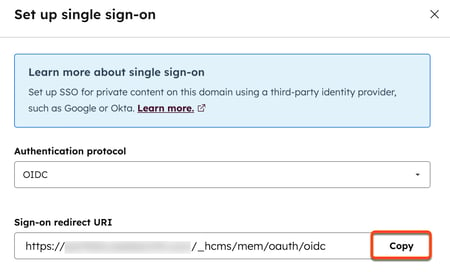
- Dans votre compte de fournisseur d’identité, ajoutez la valeur que vous avez copiée dans le champ URI de redirection d’authentification. Recueillez ensuite les valeurs des champs suivants :
-
- Secret du client
- ID du client
- Point de terminaison d'API de l'autorisation du fournisseur
- Point de terminaison d'API du jeton du fournisseur
-
- Dans votre compte HubSpot, saisissez les valeurs que vous avez collectées sur votre compte de fournisseur d’identité.
- Cliquez sur Vérifier.

- Une fois le processus de vérification terminé, vous verrez une confirmation indiquant que l'authentification unique est activée pour votre domaine dans les paramètres de contenu privé.
Exiger l'authentification unique pour votre contenu
Il existe deux options pour exiger le contenu privé avec l'authentification unique :
- Privé – Authentification unique (SSO) requise : tous les membres de votre compte de fournisseur d'identité disposant d'un accès à l'application HubSpot peuvent se connecter via l'authentification unique pour afficher le contenu privé.
- Privé - Authentification unique ( authentification unique ) requise Avec les segments : les membres de votre organisation de fournisseur d’identité qui ont également des abonnements spécifiques à des segments peuvent se connecter avec authentification unique pour consulter le contenu privé. Ces personnes doivent avoir accès à l'application HubSpot dans votre compte de fournisseur d'identité (comme Okta ou Google), mais n'ont pas besoin d'être des utilisateurs dans votre compte HubSpot.
Exiger l'authentification unique pour un blog
Exiger l’authentification unique pour les blogs hébergés sur le sous-domaine que vous avez connecté dans votre compte de fournisseur d’identité. L'activation de l'authentification unique pour un blog spécifique affectera tous les articles publiés sur ce blog. Il n'est pas possible d'exiger l'authentification unique pour un article de blog spécifique.
Remarque : Si vous exigez l’authentification unique pour un blog qui héberge déjà du contenu privé avec inscription des membres, ce blog ne sera plus accessible à ces contacts.
Pour configurer l'authentification unique pour un blog :
- Dans votre compte HubSpot, cliquez sur l'icône Paramètres settings dans la barre de navigation principale.
- Dans le menu latéral de gauche, accédez à Contenu > Blog.
- En haut à gauche, cliquez sur le menu déroulant Sélectionner un blog à modifier, puis sélectionnez un blog hébergé sur le sous-domaine que vous avez configuré avec votre fournisseur d'identité.
- Dans la section Contrôler l'accès à l'audience, configurez l'authentification unique :
- Sélectionnez Privé – Authentification unique (SSO) requise pour accorder l'accès aux membres de votre compte de fournisseur d'identité disposant d'un accès à l'application HubSpot.
- Sélectionnez Privé - Authentification unique requise avec des segments pour accorder l’accès aux personnes de votre compte de fournisseur d’identité avec un accès à l’application HubSpot et à des contrôles d’accès à des segments spécifiques. Sélectionnez ensuite les segments sur lesquels vous souhaitez avoir accès.
- Dans l'angle inférieur gauche, cliquez sur Enregistrer.
Exiger une authentification unique pour des pages de destination ou des pages de votre site web.
Exiger l’authentification unique pour les pages de destination ou les pages de site web hébergées sur le sous-domaine que vous avez connecté dans votre compte de fournisseur d’identité.
Remarque : Si vous exigez l’authentification unique pour une page de destination ou une page de site web déjà définie comme privée avec inscription des membres, cette page ne sera plus accessible à ces contacts.
Pour configurer l'authentification unique pour des pages spécifiques :-
Accédez à votre contenu :
- Pages de site web : Dans votre compte HubSpot, accédez à Contenu web > Pages de site web.
- Pages de destination : Dans votre compte HubSpot, accédez à Contenu > Pages de destination.
- Sélectionnez la case à cocher à côté des pages pour lesquelles vous souhaitez exiger l'authentification unique.
- En haut du tableau, cliquez sur le menu déroulant Plus et sélectionnez Contrôler l'accès de l'audience.
- Dans le panneau de droite, configurez l'authentification unique pour les pages que vous avez sélectionnées, puis cliquez sur Enregistrer :
- Sélectionnez Privé – Authentification unique (SSO) requise pour accorder l'accès aux membres de votre compte de fournisseur d'identité disposant d'un accès à l'application HubSpot.
- Sélectionnez Privé - Authentification unique requise avec des segments pour donner accès aux individus de votre compte de fournisseur d’identité avec un accès à l’application HubSpot et à des contrôles d’accès à des segments spécifiques. Sélectionnez ensuite les segments spécifiques auxquels vous souhaitez donner accès à ce contenu.
Exiger l'authentification unique pour des articles de base de connaissances
Exiger l’authentification unique pour des articles de base de connaissances spécifiques hébergés sur le sous-domaine que vous avez connecté dans votre compte de fournisseur d’identité. Vous pouvez également contrôler l'accès de l'audience à un article spécifique dans l'onglet Paramètres de l'éditeur de l'article.
Remarque : Si vous exigez l’authentification unique pour un article de base de connaissances déjà défini comme contenu privé avec inscription des membres, cet article ne sera plus accessible à ces contacts.
Pour activer l'authentification unique pour des articles de base de connaissances spécifiques :
- Depuis votre compte HubSpot, accédez à Service client > Base de connaissances.
- Cliquez sur l'onglet Articles.
- Sélectionnez la case à cocher à côté des articles pour lesquels vous souhaitez exiger l'authentification unique.
- En haut du tableau, cliquez sur Contrôler l'accès à l'audience.
- Dans le panneau de droite, configurez l'authentification unique pour ces articles, puis cliquez sur Enregistrer :
- Sélectionnez Privé – Authentification unique (SSO) requise pour accorder l'accès aux membres de votre compte de fournisseur d'identité disposant d'un accès à l'application HubSpot.
- Sélectionnez Privé - Authentification unique requise avec des segments pour accorder l’accès aux personnes de votre compte de fournisseur d’identité avec un accès à l’application HubSpot et à des contrôles d’accès à des segments spécifiques. Sélectionnez ensuite les segments spécifiques auxquels vous souhaitez donner accès à ce contenu.
Exiger l'authentification unique pour tous les articles de la base de connaissances
Exiger l’authentification unique pour tous les articles de la base de connaissances d’une base de connaissances spécifique hébergée sur le sous-domaine que vous avez connecté dans votre compte de fournisseur d’identité.
- Dans votre compte HubSpot, cliquez sur l'icône Paramètres settings dans la barre de navigation principale.
- Dans le menu latéral gauche, accédez à Contenu > Base de connaissances.
- Si vous avez plusieurs bases de connaissances, cliquez sur le premier menu déroulant dans la section Vue actuelle et sélectionnez une base de connaissances. Il s’agira du deuxième menu déroulant dans les comptes avec le module complémentaire Marques.
- Dans la section Contrôle d'accès, sélectionnez Authentification unique requise.
- Dans l'angle inférieur gauche, cliquez sur Enregistrer.
Désactiver l'authentification unique pour le contenu privé
La désactivation de l'authentification unique pour du contenu privé affectera votre contenu différemment en fonction du paramètre que vous avez sélectionné.
- Le contenu défini sur Privé – Authentification unique (SSO) requise deviendra public.
- Le contenu défini comme Privé - Authentification unique exigée avec des segments deviendra inaccessible.
Pour que votre contenu privé le reste lorsque vous désactivez l’authentification unique, HubSpot recommande de modifier l’accès de l’audience à votre contenu privé sur Privé – Authentification unique exigée avec segments. Vous pourrez ensuite modifier l’accès de l’audience à ce contenu pour exiger l’inscription au contrôle d’accès CMS à la place.
Désactiver l'authentification unique pour le contenu privé :
- Dans votre compte HubSpot, cliquez sur l'icône Paramètres settings dans la barre de navigation principale.
- Dans le menu latéral gauche, accédez à Contenu > Contenu privé.
- En haut de vos paramètres, cliquez sur le menu déroulant Sélectionner un domaine à modifier et sélectionnez un domaine.
- Dans la section Authentification unique (SSO), cliquez sur Gérer l'authentification unique.
- En bas du panneau, désactivez le bouton Authentification unique activée.